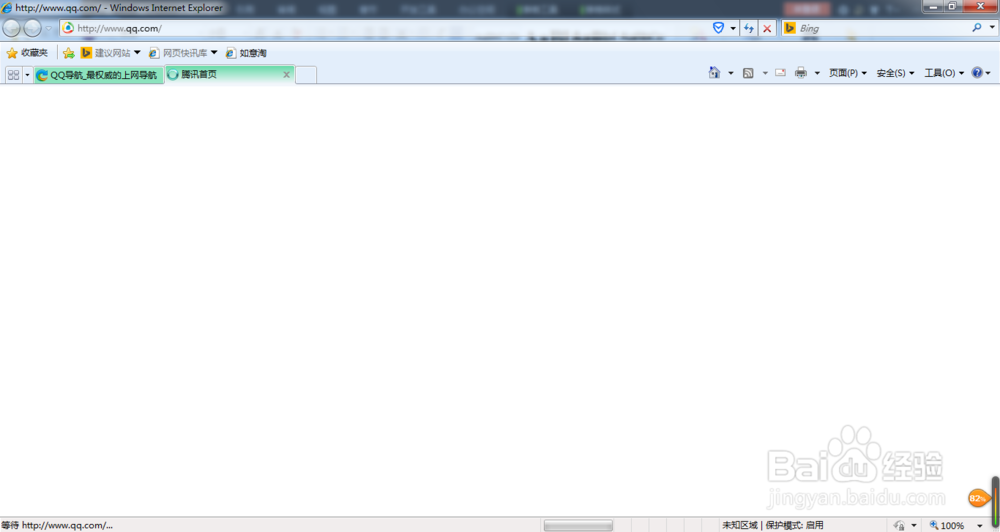1、鼠标左键单击选择屏幕左下角的开始按钮。

2、鼠标左键单击选择所有程序。
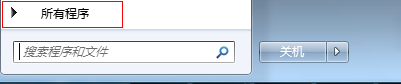
3、鼠标左键单击选择IE浏览器。

4、选择一个链接打开,这就是没设置前的效果,页面总是在新窗口打开。
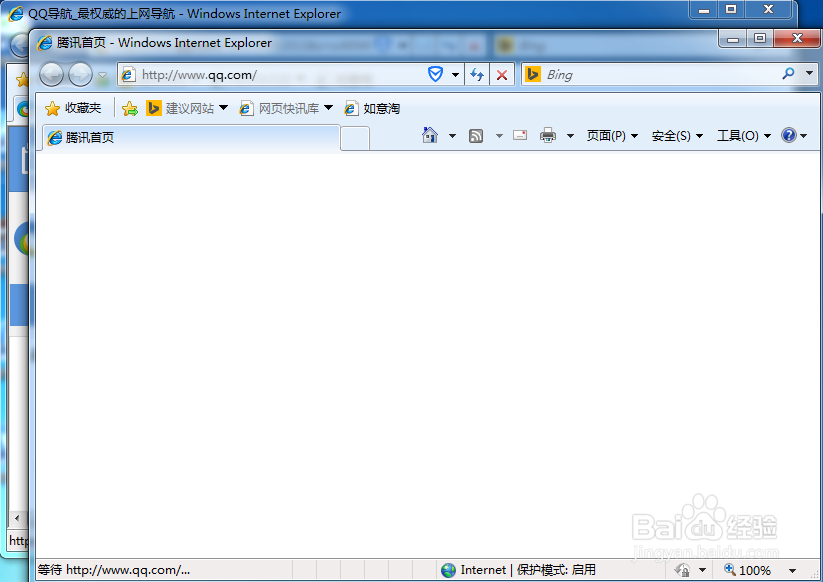
5、下面开始设置:首先鼠标左键单击选择工具按钮。

6、鼠标左键单击选择Internet选项。
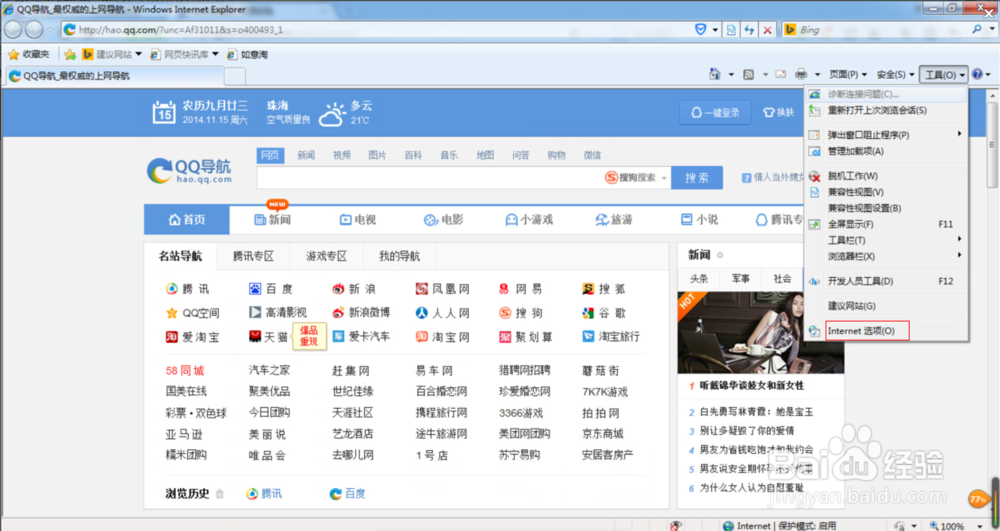
7、鼠标左键单击选择选项卡项目的设置。
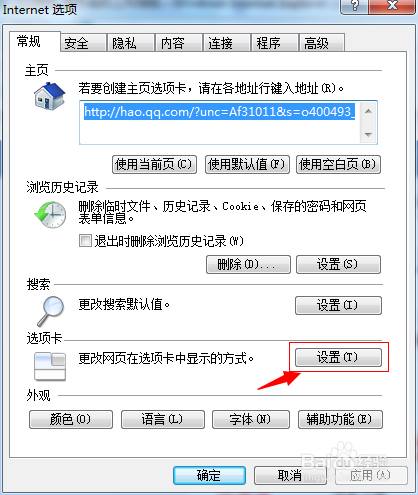
8、鼠标左键单击选择始终在新选项卡中打开弹出窗口。
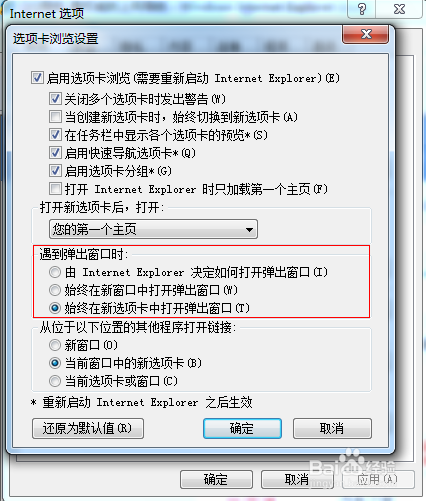
9、点击确定,确定,重启浏览器。
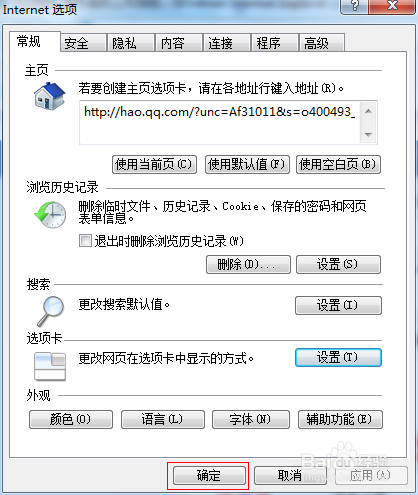
10、之后你再单击打开新链接的时候,设置后的效果:页面就会在新选项卡里打开了。
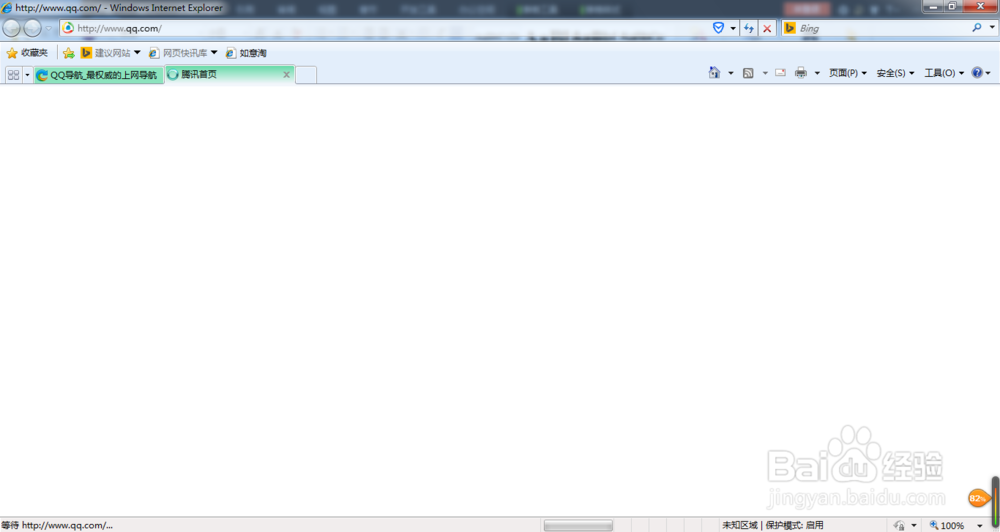
时间:2024-10-27 15:47:29
1、鼠标左键单击选择屏幕左下角的开始按钮。

2、鼠标左键单击选择所有程序。
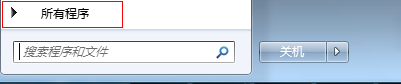
3、鼠标左键单击选择IE浏览器。

4、选择一个链接打开,这就是没设置前的效果,页面总是在新窗口打开。
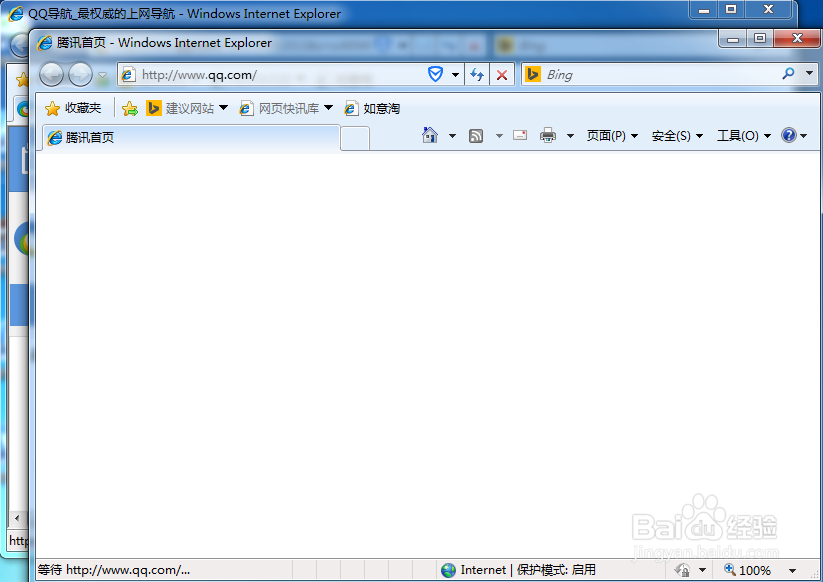
5、下面开始设置:首先鼠标左键单击选择工具按钮。

6、鼠标左键单击选择Internet选项。
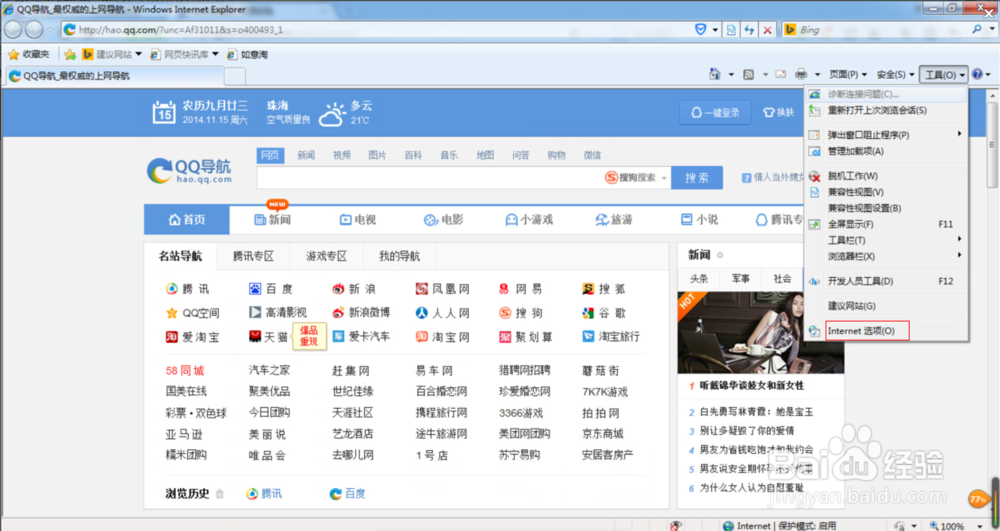
7、鼠标左键单击选择选项卡项目的设置。
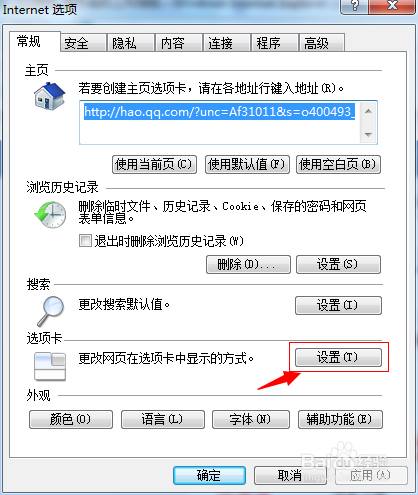
8、鼠标左键单击选择始终在新选项卡中打开弹出窗口。
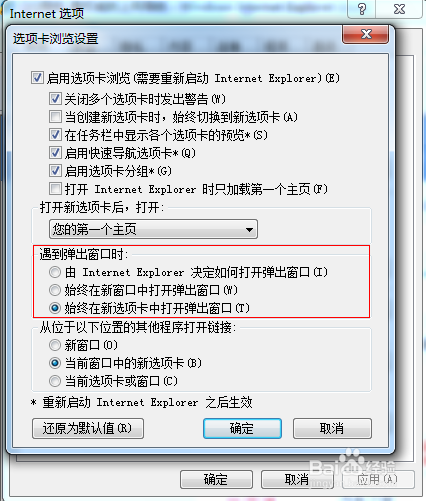
9、点击确定,确定,重启浏览器。
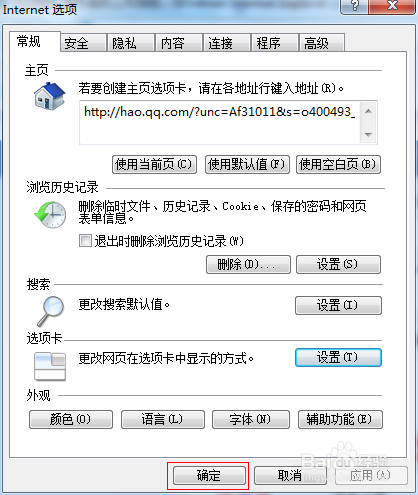
10、之后你再单击打开新链接的时候,设置后的效果:页面就会在新选项卡里打开了。